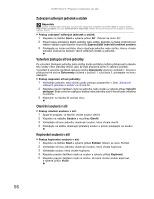Gateway ML6227z 8512824 - Gateway Notebook User Guide - Page 57
Instalace hardwaru pro bezdrátovou sít’ Ethernet, Vytvoření připojení v síti Ethernet
 |
View all Gateway ML6227z manuals
Add to My Manuals
Save this manual to your list of manuals |
Page 57 highlights
www.cz.gateway.com 3 Klepněte na odkaz Správce zařízení v seznamu úloh vlevo. Zobrazí se okno Správce zařízení. 4 Klepněte na znaménko plus (+) před položkou Sít'ové adaptéry. V seznamu se zobrazí zařízení pro bezdrátovou sít' Ethernet v počítači. Pokud není zobrazeno žádné zařízení, je nutné je nainstalovat. Instalace hardwaru pro bezdrátovou sít' Ethernet Ověření funkčnosti širokopásmového připojení Důležité Pokud širokopásmové internetové připojení ještě nebylo nainstalováno, obrat'te se na poskytovatele služeb Internetu. Ověřte, za jak dlouho po instalaci bude linka aktivována. Nastavení širokopásmového připojení se u jednotlivých poskytovatelů služeb Internetu liší. Než začnete instalovat sít', obrat'te se na poskytovatele služeb Internetu s dotazem na konkrétní pokyny k instalaci sítě. Než v domácí síti změníte jakékoli nastavení, přesvědčte se, zda širokopásmové připojení k Internetu funguje správně. Chcete-li připojení otestovat, připojte se k Internetu s použitím aktuálního nastavení. Pokud připojení nefunguje, obrat'te se na poskytovatele služeb Internetu. Instalace karet pro bezdrátovou sít' a ovladačů Po zjištění, který standard bezdrátové sítě Ethernet používáte, je třeba nainstalovat sít'ové karty a ovladače do počítačů, ve kterých doposud nainstalované nebyly. Pokyny k instalaci bezdrátových karet a potřebných ovladačů naleznete v dokumentaci dodané s kartami. Instalace přístupového bodu Bezdrátová sít' Ethernet přijímá a vysílá informace pomocí rádiových vln. To znamená, že i jiné počítače mimo sít' by mohly rádiové vlny zachytit a ovládat vaši sít'. Pokud nenastavíte v síti zabezpečení, mohli by hackeři získat přístup k vašemu internetovému připojení a například rozesílat nevyžádanou poštu. Mohou také získat přístup k vašemu pevnému disku, kam mohou stáhnout viry, nebo odkud mohou získat osobní data, jako jsou čísla kreditních karet, čísla pojistek a osobní bankovní informace online. Další informace o instalaci a nastavení zabezpečení sítě naleznete v dokumentaci k přístupovému bodu. Vytvoření připojení v síti Ethernet Pojmenování počítačů a pracovní skupiny Důležité Všem počítačům připojeným k síti musíte přiřadit jedinečné názvy počítačů a stejné jméno pracovní skupiny. Zkontrolujte, zda jste nastavili směrovač (pevná sít') nebo přístupový bod (bezdrátová sít'). Pokud nastavujete pevnou sít', zkontrolujte, zda jsou připojeny sít'ové kabely. Identifikace počítače v síti: 1 Klepněte na tlačítko Start a vyberte příkaz Ovládací panely. Otevře se okno Ovládací panely. 2 Klepněte na odkaz Systém a údržba. Zobrazí se okno Systém a údržba. 3 Klepněte na odkaz Systém, potom klepněte na odkaz Změnit nastavení v oblasti Název počítače, doména a nastavení pracovní skupiny. Zobrazí se dialogové okno Vlastnosti systému. 4 Klepněte na tlačítko Změnit... 5 Pokud váš počítač název ještě nemá, zadejte jedinečný název do pole Název počítače. Název identifikuje počítač pro ostatní uživatele v síti. Použijte název o maximální délce 15 znaků. Název nesmí obsahovat mezery. Název každého počítače musí být v síti jedinečný. Názvy složené pouze z čísel nejsou povoleny. Název musí obsahovat písmena. 51